Để phát triển WordPress cục bộ trên máy tính, ta cần một máy chủ cục bộ với Apache và MySQL được cài đặt sẵn trong máy. Cách dễ nhất để có được những thứ này là cài đặt một ứng dụng, chẳng hạn như WAMP cho Windows (link tải: http://www.wampserver.com/en/) và MAMP cho OSX.
Tuy nhiên, việc cài đặt WordPress trên máy tính không hề đơn giản. Trước tiên, chúng ta cần đặt các file WordPress vào thư mục tương ứng, thường được đặt tên là htdocs, tạo cơ sở dữ liệu, nhập thông tin cần thiết để kết nối WordPress với cơ sở dữ liệu và đặt tài khoản người dùng trước khi đưa trang web vào chạy.
Kết hợp với việc thiết lập một máy chủ ảo và số lượng trang web WordPress mà bạn phải xử lý, quá trình này chắc chắn sẽ còn phức tạp hơn nữa. Nếu đang ở trong tình huống như vậy, hãy thử một ứng dụng có tên ServerPress.
Sử dụng ServerPress
ServerPress.com là một ứng dụng máy chủ cục bộ được xây dựng dành riêng cho việc phát triển WordPress, cũng như bbPress và BuddyPress. ServerPress đi kèm với tính năng cho phép cài đặt WordPress nhanh chóng hơn. ServerPress có sẵn cho Windows và OSX. Tải trình cài đặt ở đây và làm theo hướng dẫn tương ứng cho hệ điều hành đang sử dụng.
Khi các service Web và Database (Apache, MySQL) đang chạy, bạn đã sẵn sàng để cài đặt WordPress.
Cài đặt WordPress
Trước khi tiếp tục, xin lưu ý rằng nếu đang sử dụng Pow, bạn có thể cần phải hủy kích hoạt hoặc gỡ cài đặt nó để tránh xung đột, vì cả Pow và ServerPress đều sử dụng tên miền .dev.
Để tạo một dự án WordPress mới, chọn Create a new development website.
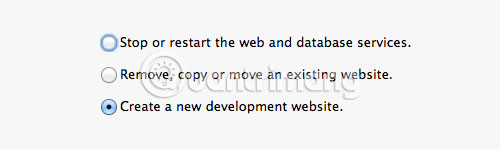
Đặt tên cho domain trang web và chọn phiên bản WordPress muốn cài đặt. Trong phần Site Root, bạn có thể thấy nơi trang sẽ được cài đặt.
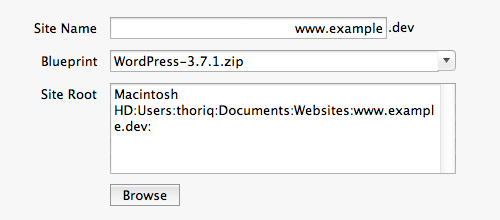
Nhấn nút Next. ServerPress sẽ tự động thiết lập các công cụ cần thiết (bảng, tên máy chủ, virtualhost, v.v...). Thực hiện theo bước tiếp theo để tạo tài khoản người dùng với quyền Admin cho trang web.
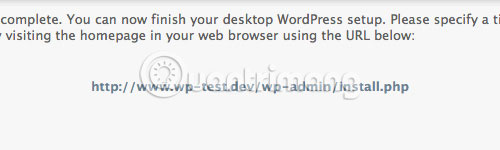
Trang web mới đã được thiết lập.
Di chuyển và thay đổi tên miền
Với ServerPress, bạn cũng có thể thay đổi hoặc sao chép các trang web hiện tại của mình bằng một tên miền khác, chỉ với vài cú nhấp chuột.
Chọn Remove, copy, or move an existing website.
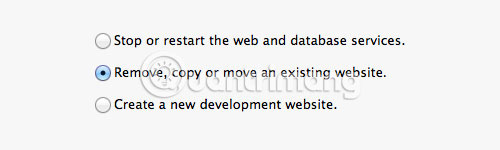
Chọn trang web và chọn xem bạn muốn sao chép, di chuyển hay xóa trang. Trong trường hợp này, như có thể thấy từ ảnh chụp màn hình bên dưới, tác giả muốn di chuyển trang web của mình; đặt nó dưới một tên miền mới.
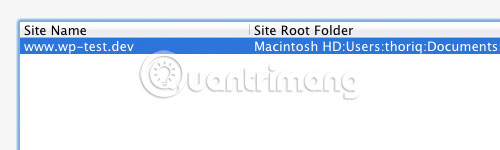
Đặt tên miền trang web mới. Sau đó, trong phần Site Root, bạn cũng có thể chỉ định vị trí thư mục cho trang web. Nhấp vào nút Next. Mọi thứ đã hoàn thành.
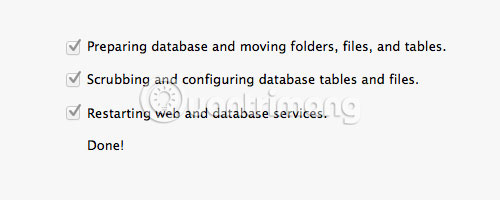
Nếu bạn không muốn thiết lập WordPress và virtualhost một cách lộn xộn và phức tạp, ServerPress có thể là một lựa chọn tốt. Với nó, bạn có thể cài đặt và chạy chỉ với vài cú nhấp chuột. Hãy thử ServerPress và cho chúng tôi biết cảm nhận của bạn trong phần bình luận bên dưới nhé!
Chúc bạn thực hiện thành công!
 Công nghệ
Công nghệ  Windows
Windows  iPhone
iPhone  Android
Android  Làng CN
Làng CN  Khoa học
Khoa học  Ứng dụng
Ứng dụng  Học CNTT
Học CNTT  Game
Game  Download
Download  Tiện ích
Tiện ích 

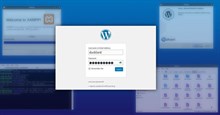
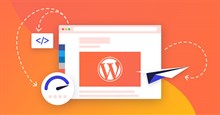





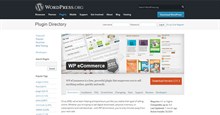


 Linux
Linux  Đồng hồ thông minh
Đồng hồ thông minh  Chụp ảnh - Quay phim
Chụp ảnh - Quay phim  macOS
macOS  Phần cứng
Phần cứng  Thủ thuật SEO
Thủ thuật SEO  Kiến thức cơ bản
Kiến thức cơ bản  Dịch vụ ngân hàng
Dịch vụ ngân hàng  Lập trình
Lập trình  Dịch vụ công trực tuyến
Dịch vụ công trực tuyến  Dịch vụ nhà mạng
Dịch vụ nhà mạng  Nhà thông minh
Nhà thông minh  Ứng dụng văn phòng
Ứng dụng văn phòng  Tải game
Tải game  Tiện ích hệ thống
Tiện ích hệ thống  Ảnh, đồ họa
Ảnh, đồ họa  Internet
Internet  Bảo mật, Antivirus
Bảo mật, Antivirus  Họp, học trực tuyến
Họp, học trực tuyến  Video, phim, nhạc
Video, phim, nhạc  Giao tiếp, liên lạc, hẹn hò
Giao tiếp, liên lạc, hẹn hò  Hỗ trợ học tập
Hỗ trợ học tập  Máy ảo
Máy ảo  Điện máy
Điện máy  Tivi
Tivi  Tủ lạnh
Tủ lạnh  Điều hòa
Điều hòa  Máy giặt
Máy giặt  Quạt các loại
Quạt các loại  Cuộc sống
Cuộc sống  Kỹ năng
Kỹ năng  Món ngon mỗi ngày
Món ngon mỗi ngày  Làm đẹp
Làm đẹp  Nuôi dạy con
Nuôi dạy con  Chăm sóc Nhà cửa
Chăm sóc Nhà cửa  Du lịch
Du lịch  Halloween
Halloween  Mẹo vặt
Mẹo vặt  Giáng sinh - Noel
Giáng sinh - Noel  Quà tặng
Quà tặng  Giải trí
Giải trí  Là gì?
Là gì?  Nhà đẹp
Nhà đẹp  TOP
TOP  Ô tô, Xe máy
Ô tô, Xe máy  Giấy phép lái xe
Giấy phép lái xe  Tấn công mạng
Tấn công mạng  Chuyện công nghệ
Chuyện công nghệ  Công nghệ mới
Công nghệ mới  Trí tuệ nhân tạo (AI)
Trí tuệ nhân tạo (AI)  Anh tài công nghệ
Anh tài công nghệ  Bình luận công nghệ
Bình luận công nghệ  Quiz công nghệ
Quiz công nghệ  Microsoft Word 2016
Microsoft Word 2016  Microsoft Word 2013
Microsoft Word 2013  Microsoft Word 2007
Microsoft Word 2007  Microsoft Excel 2019
Microsoft Excel 2019  Microsoft Excel 2016
Microsoft Excel 2016  Microsoft PowerPoint 2019
Microsoft PowerPoint 2019  Google Sheets - Trang tính
Google Sheets - Trang tính  Code mẫu
Code mẫu  Photoshop CS6
Photoshop CS6  Photoshop CS5
Photoshop CS5  Lập trình Scratch
Lập trình Scratch  Bootstrap
Bootstrap